Někdy uživatelé čelí problému pomalého otevírání souborů a načítání stránek. Důvodem tohoto chování prohlížeče může být nedostatek paměti RAM, viry, zastaralá verze prohlížeče Chrome, použití určitých rozšíření, horníci na jedné z otevřených karet nebo příliš mnoho současně otevřených stránek. V tomto článku zjistíme: co přesně zpomaluje prohlížeč Google Chrome a jak urychlit jeho práci.
Jak problém vyřešit
Nejprve zkontrolujte počítač na přítomnost virů. I když máte nainstalovaný antivirový program, může něco chybět.
Prohledejte svůj systém pomocí bezplatného nástroje Dr.Web CureIt!, který nevyžaduje instalaci.
Za druhé, odhadněte spotřebu prostředků pomocí otevřených karet:
- Spusťte prohlížeč.
- Stisknutím kláves Shift + Esc otevřete Správce úloh Chrome;
- Filtrujte procesy podle paměti a spotřeby procesoru.
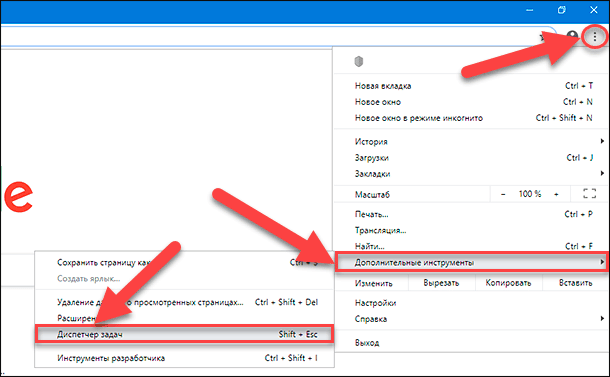
Pokud je karta špatně mimo obraz a spotřebovává příliš mnoho zdrojů, pak je v ní pravděpodobně problém. Klikněte na něj a klikněte na "Ukončit proces".
Pokud to nepomůže, přečtěte si text dále.
Vymazat historii a mezipaměť
Jedním z nejčastějších problémů je ucpání paměti soubory mezipaměti a historie návštěv stránek. Jejich nekontrolované hromadění vede k odhazování počítače, v důsledku čehož funguje nejen prohlížeč Google, ale i zařízení jako celek.
Sada akcí pro odstranění koše:
- spustit Google Chrome;
- přejděte na "Historii" pomocí kombinace kláves Ctrl + H;
- klikněte na "Vymazat historii";
- vyberte časové období, zaškrtněte karty "Základní nastavení" a "Pokročilé";
- klikněte na "Smazat data".
Pomocí zaškrtávacích značek si můžete vybrat, co chcete odstranit a co zachovat. Můžete například ponechat hesla.
Odebrání rozšíření
Dalším častým důvodem, proč Google Chrome zpomaluje, jsou rozšíření. Ne všichni, ale někteří. Důvodem může být samostatná "křivá", neoptimalizovaná expanze nebo příliš mnoho z nich.
Nasycení prohlížeče dalšími funkcemi ve skutečnosti "spotřebovává" množství paměti RAM, zejména pokud byly tyto svazky zpočátku malé.
Přejděte na chrome://extensions/ a postupně vypněte všechna rozšíření.
Neodstraňujte, ale o přepnutí přepínačů z modré polohy do šedé. Restartujte prohlížeč.
Pokud zakázání rozšíření pomohlo, pak jsme našli kořen všeho zla. Nyní můžete opatrně, střídavě zapnout nejnutnější z nich a zjistit, zda se zpomalí nebo ne.
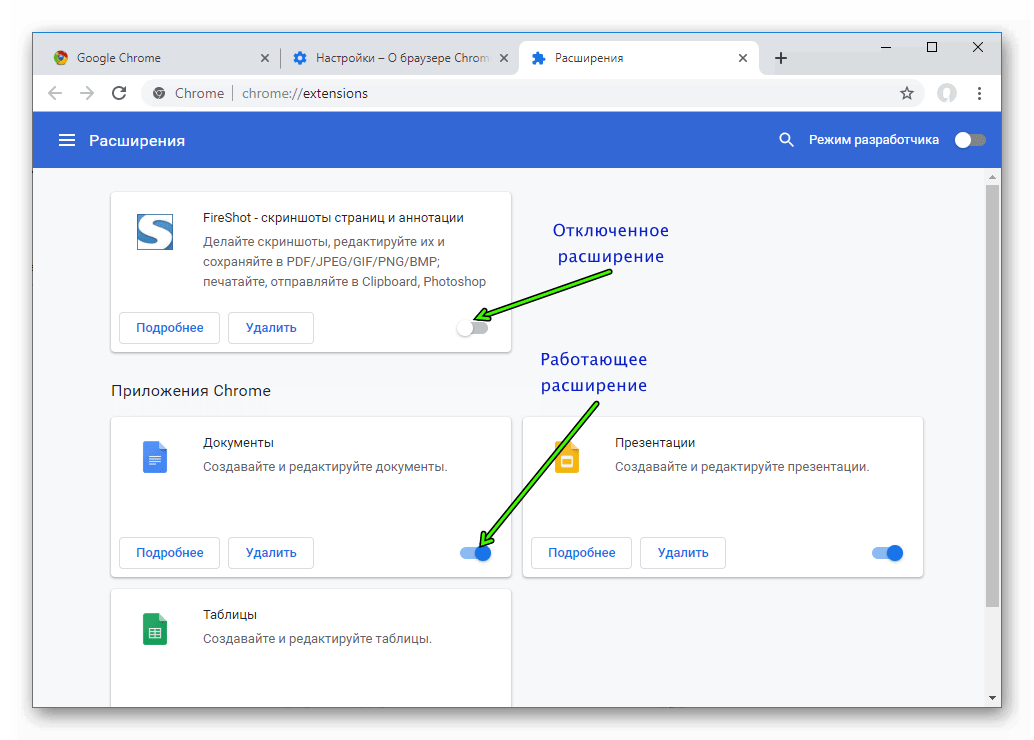
Aktualizace prohlížeče
Jedním z běžných důvodů, proč prohlížeč neposkytuje požadovanou rychlost načítání stránek, je nedostatek aktualizací od jeho instalace. Stará verze Google nepodporuje nové prvky pozdějších programů, má chyby v kódu a obecně má nižší výkon.
Proto je třeba prohlížeč Google Chrome čas od času aktualizovat:
- klikněte na tři tečky v pravém horním rohu prohlížeče;
- v seznamu dostupných možností vyberte "Nápověda";
- klikněte na řádek "O prohlížeči Google Chrome";
- Aktualizace se spustí automaticky.
Pokud se zobrazí "Nejnovější verze prohlížeče Google Chrome je již nainstalována" a prohlížeč se stále zpomaluje, pak to nebyl problém.
Blokování reklam
Přítomnost velkých objemů reklamního obsahu na každé otevřené stránce skutečně narušuje vnímání potřebných informací. Reklama navíc přetěžuje stránky, v důsledku čehož se otevírají po dlouhou dobu.
Tento problém je obzvláště znepokojující v zastaralém počítači nebo při použití starších operačních systémů. Jeho odstranění značně usnadní provoz zařízení a urychlí načítání míst. Blokování reklam je v seznamu funkcí Google v sekci "Nastavení". Jeho účinnost však není tak vysoká, jak je požadováno.
Je lepší stáhnout speciální plugin Adblock Plus:
- přejděte do obchodu Chrome Extension Store –https://chrome.google.com/webstore/category/extensions?hl=ru
- vyhledejte Adblock Plus a klikněte na "Instalovat".
- Po dokončení procesu instalace se plugin automaticky aktivuje a můžete jej nakonfigurovat.
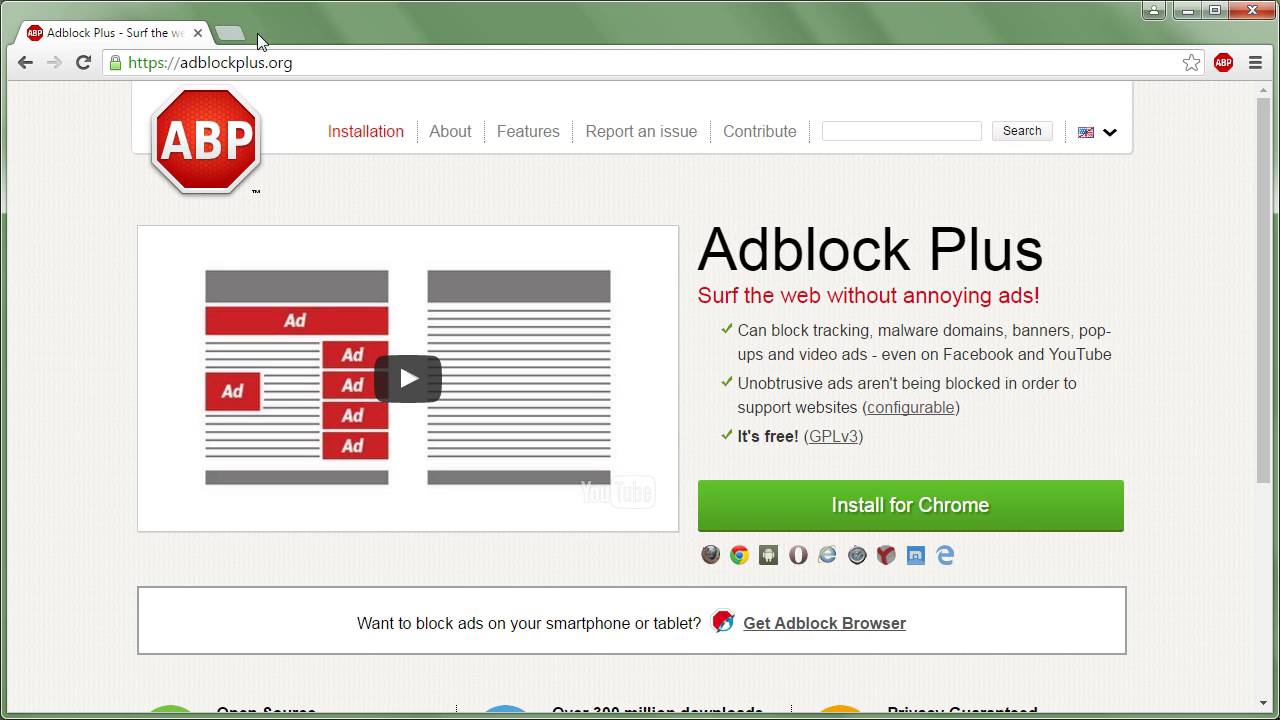
Chcete-li nakonfigurovat Adblock, klikněte na ikonu rozšíření (podobně jako dílek skládačky), klikněte na tři tečky naproti názvu rozšíření a vyberte "Možnosti".
Neuvěřitelné, ale pravdivé: někdy blokátor zpomaluje prohlížeč více než reklamní bannery!
To je způsobeno specifiky práce blokátorů, způsobem, jakým načítají styly do každého rámečku atd. Proto se místo standardního adblocku můžete pokusit rozšířit čtečku, jako je Clear Reader – překládá stránku do formátu vhodného pro čtení a současně odstraňuje vše nadbytečné odtud.
Přeinstalujte prohlížeč
Pokud po všech provedených operacích nedojde k žádnému výsledku a systém pokračuje v práci v pomalém režimu, existuje pouze jeden výstup. Je třeba přeinstalovat prohlížeč Google Chrome. Tento postup je standardní a není komplikovaný, ale zahrnuje úplné odstranění uložených dat a nastavení, hesel a záložek.
Proto před zahájením procesu musíte vše uložit. Jednou z možností je využít výhod cloudového úložiště povolením funkce synchronizace při přihlášení k účtu.
Postup:
- klikněte na avatar uživatele v pravém horním rohu;
- klikněte na "Povolit synchronizaci";
- pokud jsme nebyli přihlášeni, zadejte přihlašovací jméno a heslo z účtu Google; pokud jste byli, stačí kliknout na tlačítko OK.
Po přeinstalaci znovu zapněte synchronizaci a získejte všechna uložená data zpět.
Samotná reinstalace není nic složitého. Nejprve odeberte prohlížeč pomocí standardních nástrojů Windows ("Přidat nebo odebrat programy") nebo pomocí speciálního nástroje: CCleaner, Revo Uninstaller, Uninstall Tool a další. Poté stáhněte a nainstalujte nejnovější verzi prohlížeče Chrome.
Úprava profilu uživatele
Stává se, že zpomalení systému je způsobeno zablokováním nebo selháním nastavení vašeho účtu. Chcete-li tento důvod ověřit, musíte se odhlásit z profilu a pokusit se přihlásit pomocí jiného profilu.
Chcete-li změnit uživatele, klikněte na avatar v pravém horním rohu prohlížeče.
Další problémy a jejich řešení
Někdy se Chrome zpomaluje kvůli zahrnutým rozšířením VPN nebo klientům proxy třetích stran. Nyní je mnoho lidí používá k obcházení zámků. Pokud to uděláte také, zkuste vypnout VPN a proxy a uvidíte, co se stane.
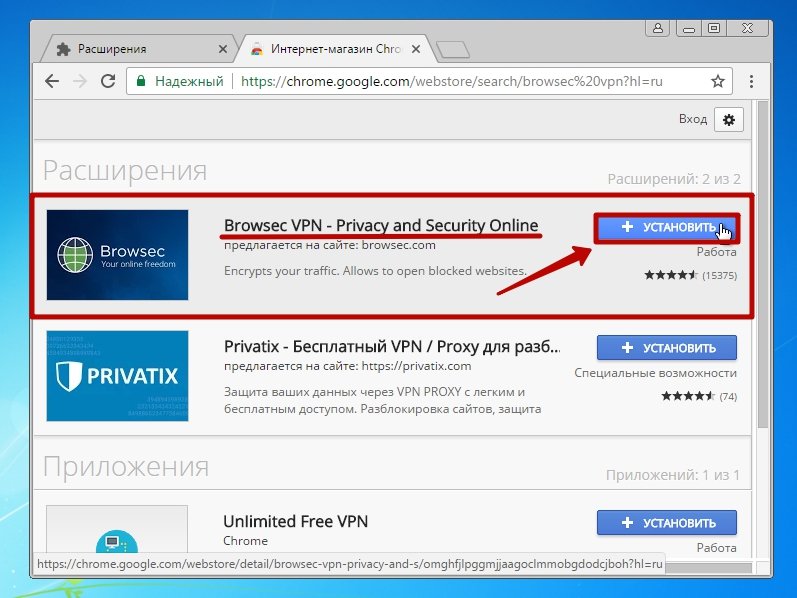
Pokud vše ostatní selže, můžete místo přeinstalace zkusit Chrome resetovat. Chcete-li to provést, klepněte na tři tečky v rohu:
- přejděte na "Nastavení";
- pak na "Další";
- "Obnovit nastavení a odstranit malware" – "Obnovit výchozí nastavení" – "Obnovit nastavení".
Obnovení továrního nastavení zakáže všechna rozšíření, zavře všechny karty, obnoví nastavení rychlého přístupu a odstraní soubory cookie. Hesla, záložky a historie prohlížení však budou uloženy.







